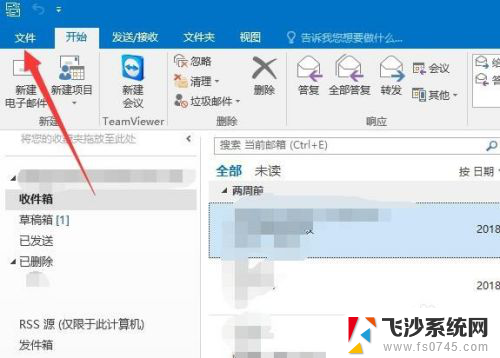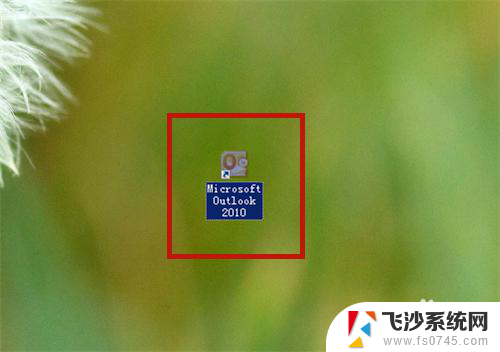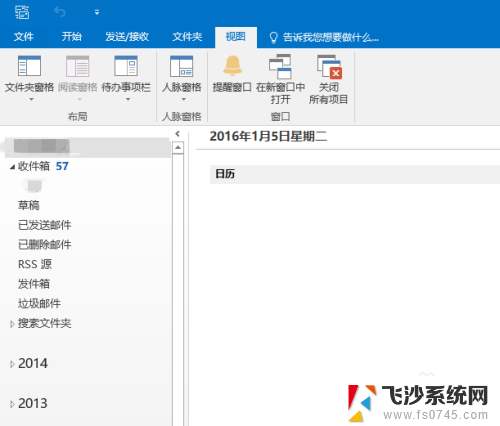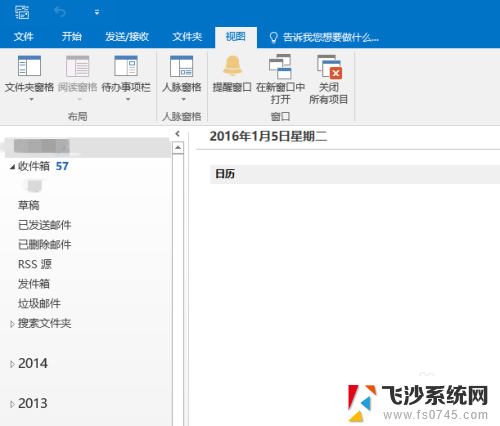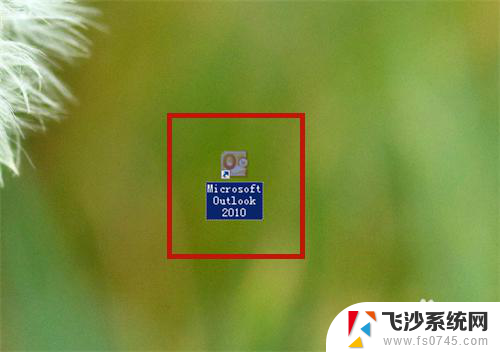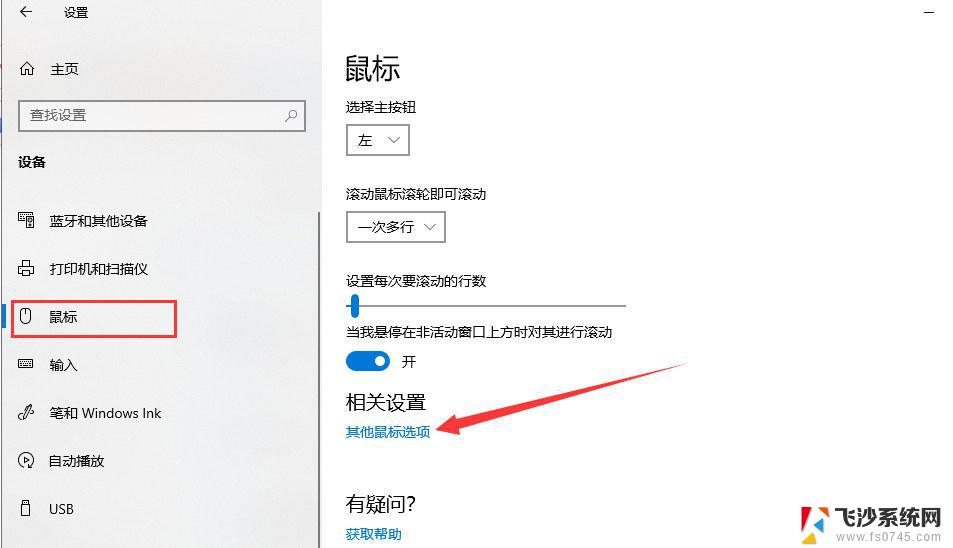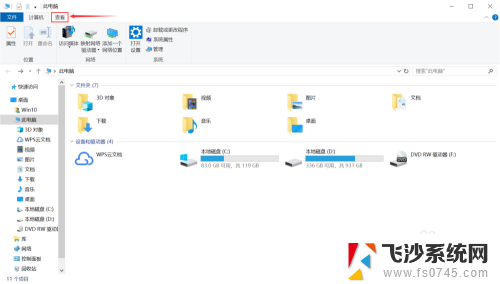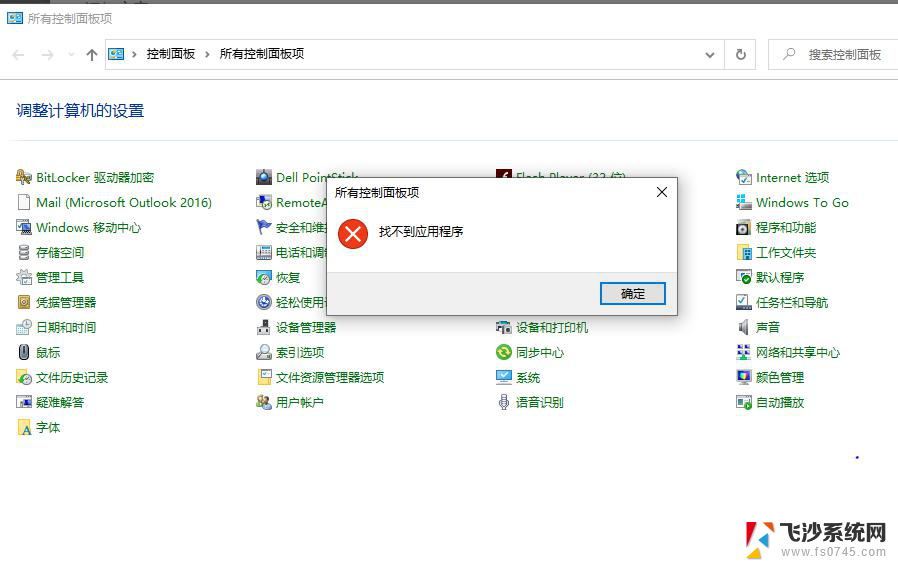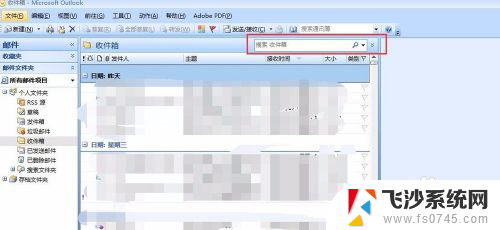outlook怎么设置双击打开邮件 邮件单击未读状态
更新时间:2024-08-30 17:46:12作者:xtliu
在使用Outlook邮件时,有时候我们希望能够通过双击来快速打开邮件,而不是单击邮件并等待加载,同时对于未读状态的邮件,我们也希望能够通过单击来标记为已读,以便更好地管理和筛选邮件。如何在Outlook中设置双击打开邮件和单击标记邮件为已读呢?接下来我们将介绍如何轻松实现这两个功能。
具体方法:
1.打开Outlook,再工具栏中找到文件。选择文件后,点击选项
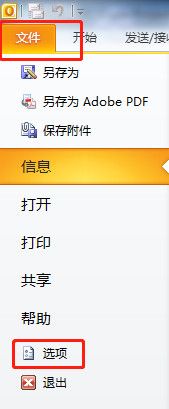
2选择选项后,等待页面跳转。页面跳跳转后找到“邮件”,选择邮件。然后再找到“阅读窗格”
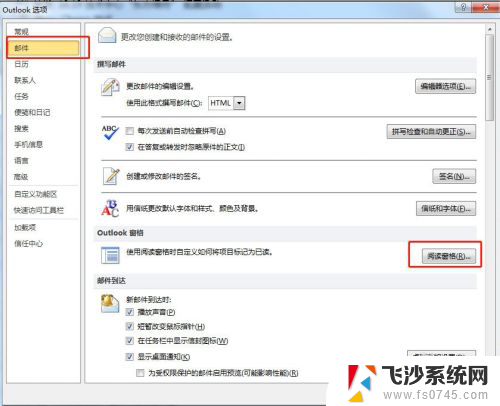
3.在弹出的对话框中将“当选定内容更改时将项目标记为已读”前面的勾去掉,即可完成

以上就是outlook怎么设置双击打开邮件的全部内容,有需要的用户就可以根据小编的步骤进行操作了,希望能够对大家有所帮助。